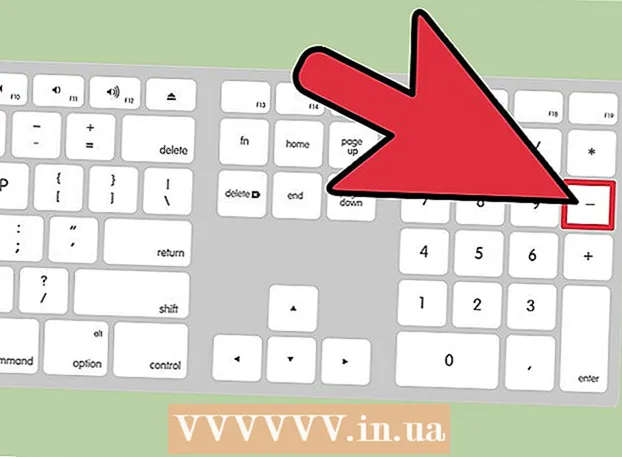Аутор:
John Pratt
Датум Стварања:
13 Фебруар 2021
Ажурирати Датум:
28 Јуни 2024

Садржај
- На корак
- Метод 1 од 3: Брисање ваших Фацебоок коментара на рачунару
- Метод 2 од 3: Сакријте Фацебоок коментаре које сте написали на временским линијама других
- Метод 3 од 3: Избришите коментар из апликације Фацебоок на иПхоне-у, Андроид-у или иПад-у
- Савети
- Упозорења
Знамо да сви воле ваше бриљантне, проницљиве и урнебесне коментаре на Фацебоок-у. Међутим, с времена на време ћете желети да избришете нешто што сте написали, јер у њему постоје правописне грешке, јер је то нељубазно или зато што сте се предомислили. Следите кораке у наставку да бисте избрисали коментар на Фацебоок-у.
На корак
Метод 1 од 3: Брисање ваших Фацебоок коментара на рачунару
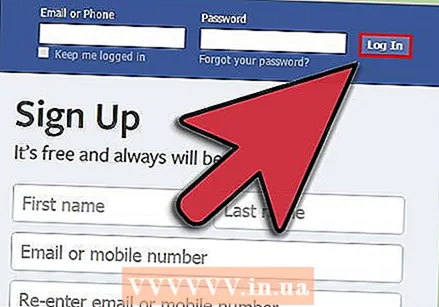 Пријавите се на Фацебоок на рачунару.
Пријавите се на Фацебоок на рачунару.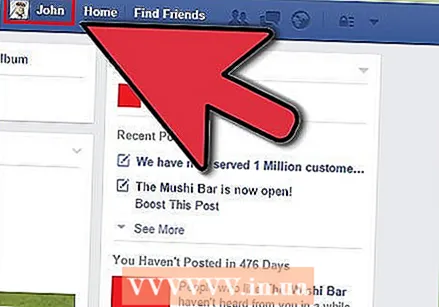 Отворите свој профил кликом на своје име у горњем левом углу странице.
Отворите свој профил кликом на своје име у горњем левом углу странице.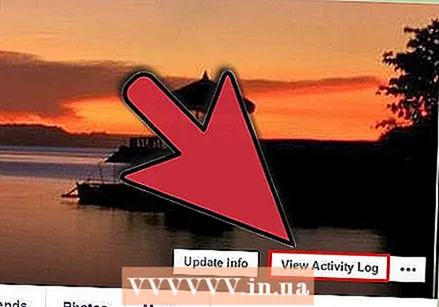 Кликните на Лог Ацтивити у горњем десном углу странице вашег профила.
Кликните на Лог Ацтивити у горњем десном углу странице вашег профила.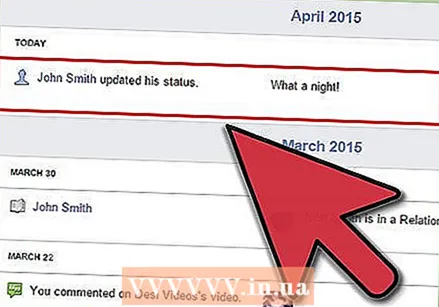 Дођите до коментара који желите да избришете.
Дођите до коментара који желите да избришете.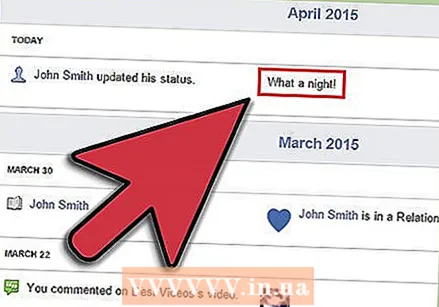 Пређите курсором преко коментара који желите да избришете.
Пређите курсором преко коментара који желите да избришете.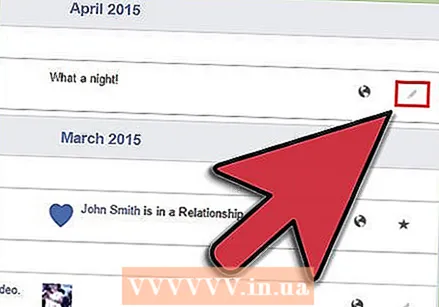 Кликните на малу оловку у десном углу, изнад коментара.
Кликните на малу оловку у десном углу, изнад коментара.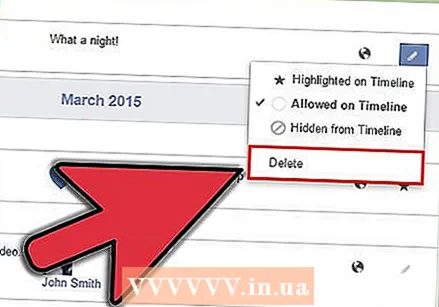 Изаберите опцију „Делете“.
Изаберите опцију „Делете“.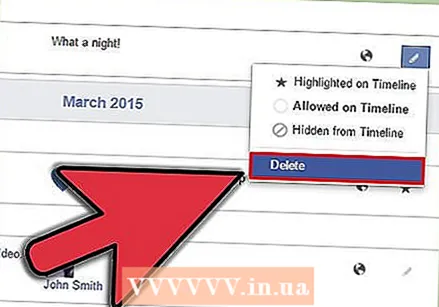 Кликните на „Избриши“ да бисте трајно избрисали коментар.
Кликните на „Избриши“ да бисте трајно избрисали коментар.
Метод 2 од 3: Сакријте Фацебоок коментаре које сте написали на временским линијама других
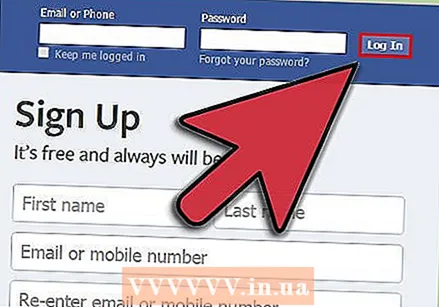 Пријавите се на Фацебоок на свом рачунару.
Пријавите се на Фацебоок на свом рачунару.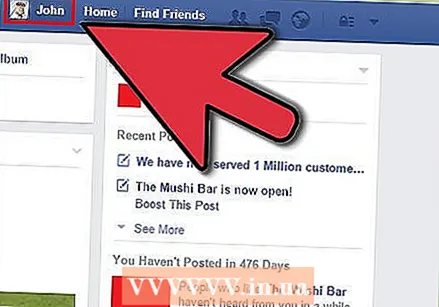 Отворите свој профил кликом на своје име у левом углу на врху странице.
Отворите свој профил кликом на своје име у левом углу на врху странице.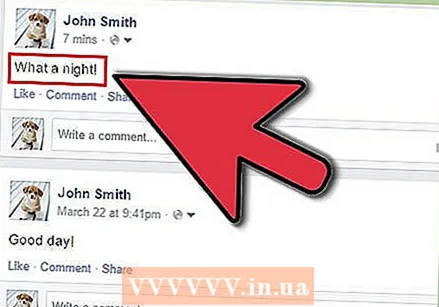 Померите се низ временску линију да бисте пронашли коментар који желите да избришете.
Померите се низ временску линију да бисте пронашли коментар који желите да избришете.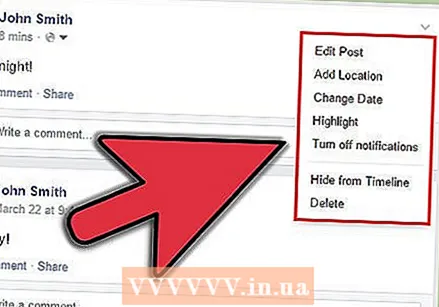 Пређите курсором преко коментара који желите да избришете. Опција „Сакриј“ коментар појављује се ако је објава објављена на временској траци пријатеља, а опција „Избриши“ се појављује ако је коментар постављен на вашу временску линију.
Пређите курсором преко коментара који желите да избришете. Опција „Сакриј“ коментар појављује се ако је објава објављена на временској траци пријатеља, а опција „Избриши“ се појављује ако је коментар постављен на вашу временску линију. 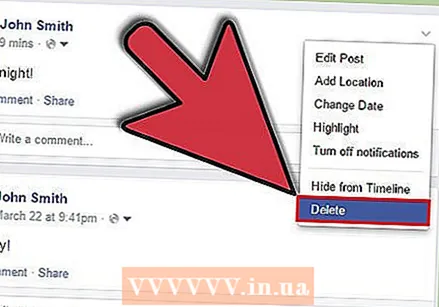 Кликните на Кс који се појављује у горњем десном углу да бисте избрисали коментар.
Кликните на Кс који се појављује у горњем десном углу да бисте избрисали коментар.
Метод 3 од 3: Избришите коментар из апликације Фацебоок на иПхоне-у, Андроид-у или иПад-у
 Покрените апликацију Фацебоок на уређају.
Покрените апликацију Фацебоок на уређају.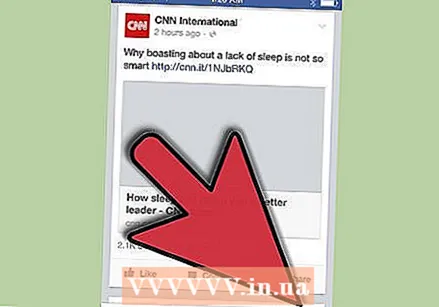 Отворите главни мени кликом на три водоравне линије са текстом „Још“ у доњем углу.
Отворите главни мени кликом на три водоравне линије са текстом „Још“ у доњем углу.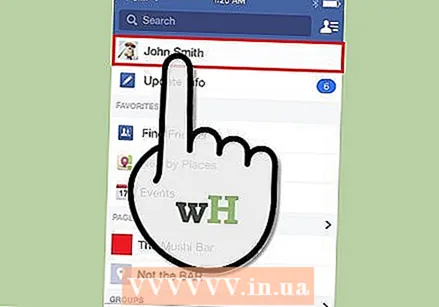 Додирните своје име да бисте видели профил и временску линију.
Додирните своје име да бисте видели профил и временску линију.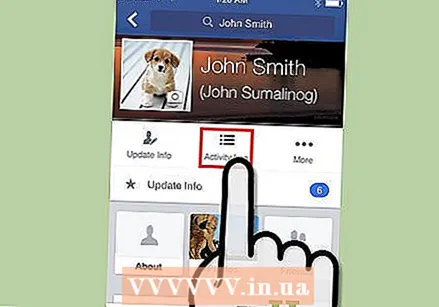 Пронађите сличицу дневника активности.
Пронађите сличицу дневника активности.- Превуците прстом улево да бисте се кретали кроз мени на врху вашег профила (помоћу Абоут, Пхотос, итд.).
- Додирните сличицу дневника активности.
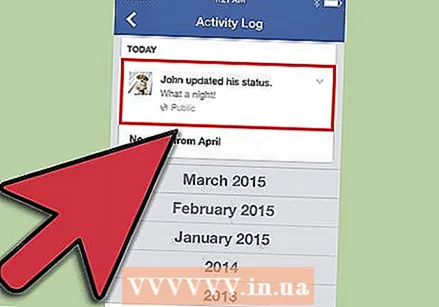 Померите се надоле до листе активности да бисте пронашли коментар који желите да избришете.
Померите се надоле до листе активности да бисте пронашли коментар који желите да избришете.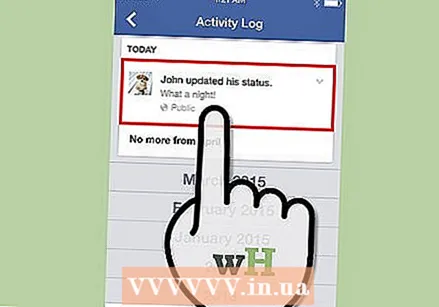 Додирните одговор прстом.
Додирните одговор прстом.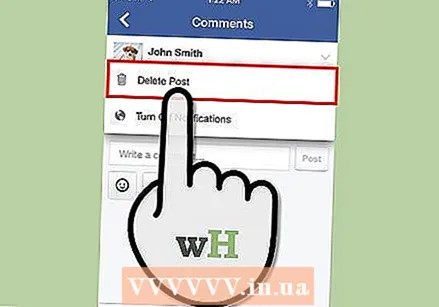 Изаберите опцију „Делете“ када се порука појави.
Изаберите опцију „Делете“ када се порука појави.
Савети
- Ако апликација Фацебоок на таблету или паметном телефону не дозвољава брисање коментара помоћу горе наведеног метода, пријавите се на Фацебоок помоћу веб прегледача на уређају и следите кораке за брисање коментара на рачунару.
- Ако желите да објасните особи која је коментарисала зашто сте избрисали њен коментар, можете да кликнете на „Пошаљите повратне информације“, који ће се појавити уместо скривеног коментара.
- Ако случајно сакријете нечији коментар, можете га вратити кликом на „Прикажи“. Дугме се појављује тамо где се скривени коментар први пут појавио.
- Одговоре можете ажурирати и на рачунару тако што ћете изабрати опцију „Уреди“ након што кликнете на оловку поред одговора на вашој временској оси. Ово је одличан начин да исправите правописну грешку или исправите другу грешку без потребе да преписујете цео коментар.
Упозорења
- Чак и ако сте избрисали или сакрили коментар, и даље може бити да га је неко већ видео. Будите посебно опрезни када коментаришете на Фејсбуку или било где на мрежи да не бисте оставили погрешан утисак.